
APTonCD on helppo tapa varmuuskopioida asennetut paketit levylle tai ISO-kuvaan. Voit palauttaa paketit nopeasti toiseen Ubuntu-järjestelmään lataamatta mitään.
APTonCD: n käytön jälkeen voit asentaa varmuuskopioidut paketit yhdellä toiminnolla, lisätä paketit ohjelmalähteeksi tai palauttaa ne APT-välimuistiin.
Asennus
APTonCD on saatavana Ubuntun oletusohjelmistovarastoissa. Etsi ”APTonCD” Ubuntun ohjelmistokeskuksesta ja löydät sen. Se on saatavana myös Debianin ohjelmistovarastoissa.

Voit myös suorittaa seuraavan komennon terminaalista:
sudo apt-get install aptoncd
Kun se on asennettu, voit käynnistää sen viivalla.

Varmuuskopio paketit
Luo-painikkeella voit luoda levynladattujen, välimuistiin tallennettujen DEB-pakettien kanssa. Tämä kopioi paketit APT-välimuistista (sijaitsee / var / cache / apt / archives / hakemistossa) levylle. Jos olet käyttänyt puhdistusohjelmaa, kuten Computer Janitor, välimuistissa olevia paketteja ei ehkä enää ole järjestelmässäsi.
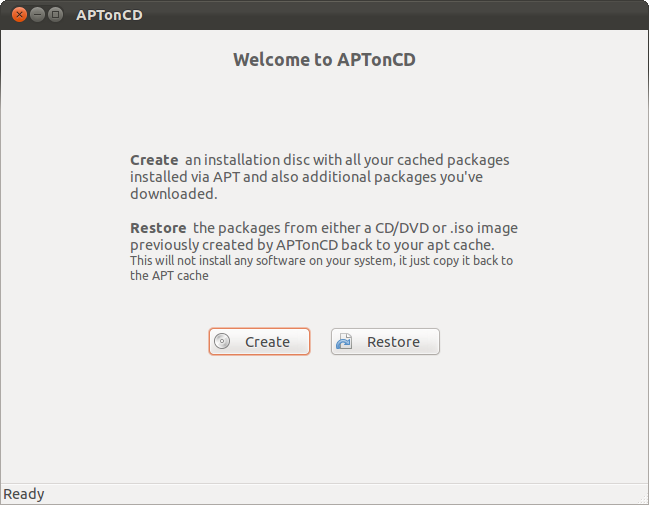
APTonCD esittelee sinulle luettelon välimuististapaketteja ja valitsee ne kaikki automaattisesti. Voit poistaa pakettien valinnan, jos et halua niiden olevan levyllä. Jos sinulla on muita DEB-paketteja, jotka haluat lisätä, napsauta Lisää-painiketta lisätäksesi ne luetteloon. Voit myös vetää ja pudottaa DEB-paketteja tiedostohallinnasta ikkunaan.

Kun olet valinnut paketit, napsautaPolta-painike. Näyttöön tulevan ikkunan avulla voit valita CD- tai DVD-kuvan, määrittää ISO-kuvatiedoston nimen ja sijainnin ja luoda valinnaisesti metapaketin. Meta-paketti on yksittäinen paketti, joka riippuu kaikista muista levyn paketeista - tämän avulla voit asentaa kaikki levyn paketit helposti käskemällä APT: tä asentamaan yhden paketin.

Napsauta Käytä-painiketta ja APTonCD luo ISO-kuvan määrittämääsi sijaintiin.

Kun kuva on luotu, sinulla voi olla APTonCDkäynnistä levyjen polttaminen, kuten Brasero, polttaaksesi sen levylle heti. Voit myös polttaa ISO-kuvan myöhemmin. Jos sinulla ei ole levyasemaa - ei hätää, voit tallentaa ISO-kuvan tiedostona ja siirtää sen USB-aseman tietokoneiden välillä.

Kaikkien pakettien asentaminen
Jos poltat kuvan levylle, voit asettaa senavaa levyasemaan tiedostohallintaikkunassa ja asenna se kaksoisnapsauttamalla aptoncd-metapackage -nimistä pakettia. Tämä asentaa kaikki paketit levylle. Paketti ei ole läsnä, jos sinulla ei ollut APTonCD: tä luoda metapaketti.
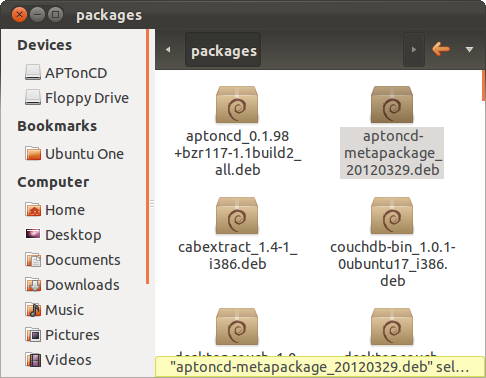
Jos sinulla on vain ISO-kuva, voit asentaa sen levynä ja asentaa siitä paketteja.
Levyn lisääminen arkistoksi
APTonCD: n Tiedosto -> Lisää CD / DVD -vaihtoehto lisäälevy APT: lle ohjelmistolähteenä. Levyä käytetään arkistona APT: ssä, joten voit asentaa siitä paketteja Synaptic-, apt-get- tai muilla paketinhallintatyökaluilla, vaikka olisit offline-tilassa.
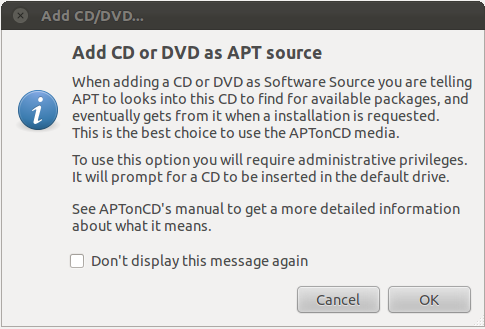
Pakettien palauttaminen välimuistiin
Palautusnäytön Lataa-painike ei tee mitään ennen kuin asennat hal-paketin järjestelmään. Tee niin seuraavalla komennolla:
sudo apt-get install hal

Käynnistä APTonCD uudelleen, kun olet suorittanut tämän komennon jaVoit palauttaa paketit napsauttamalla Palauta-painiketta. Voit palauttaa paketit mihin tahansa järjestelmään, kunhan järjestelmät käyttävät samaa arkkitehtuuria - esimerkiksi et voi asentaa 64-bittisiä paketteja Ubuntun 32-bittiseen asennukseen.
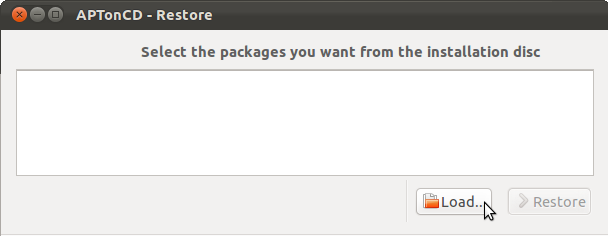
Määritä levyasema tai ISO-kuvatiedosto Palauta-näytön Lataa-painikkeella.
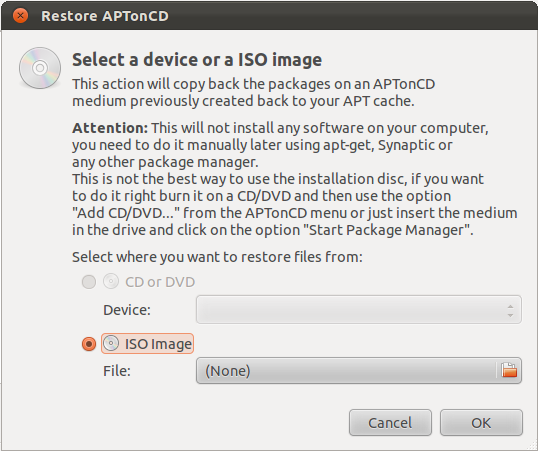
Kun olet saanut, voit napsauttaa Palauta-painiketta palauttaaksesi ladatut paketit APT-välimuistiin. APT käyttää niitä pakettien asentamiseen lataamisen sijasta.

APTonCD on erityisen hyödyllinen järjestelmilleilman Internet-yhteyksiä, mutta se on myös nopea tapa palauttaa suosikki paketit asennettuna Ubuntu uudelleen tyhjästä - tarvitsematta muistaa niitä.
Oletko käyttänyt APTonCD: tä aiemmin? Jaa kokemuksesi kommenteissa.







